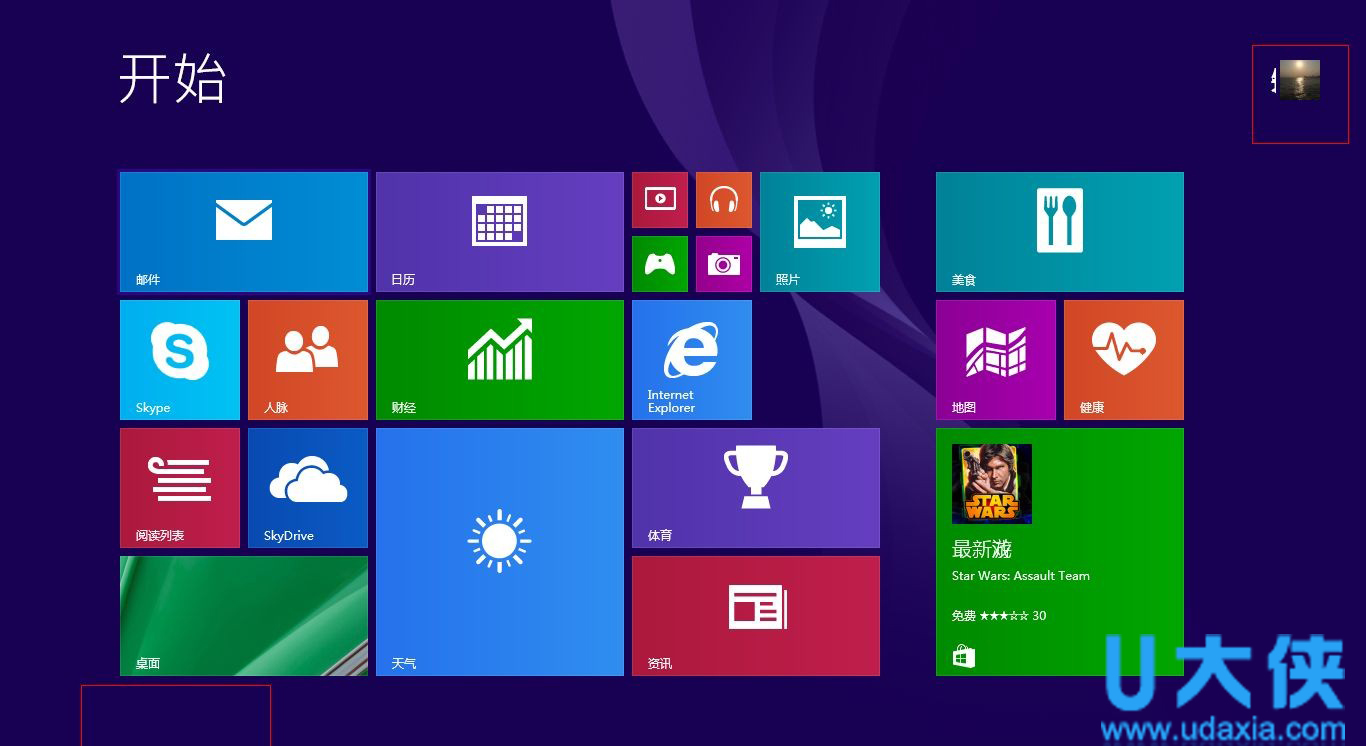Win8开始菜单应用固定到任务栏的解决方法
更多用户在更新win8系统之后,都会发现Win8系统的开始菜单可以显示很多应用,这些应用平铺在桌面上,可以直接点击打开。但是开始菜单上的应用也是可以直接固定到任务栏上的,很多用户不懂如何操作,有时候不小心还把开始菜单给弄消失不见了(详情可查看系统部落前文《win8系统的开始菜单不见了的解决方法》)。对此,小编就针对此问题给大家介绍Win8开始菜单应用固定到任务栏的解决方法。
固定到任务栏方法
方法一、
首先怎样才能将应用固定到任务栏上呢?非常简单,只要右击应用磁贴或图标就会出现菜单,在菜单上就有一项“固定到任务栏”,点击它就可以了。
方法二、
当然还有一种方法,就是在打开应用的状态下,我们可以看到应用在任务栏上出现的图标。这时候右击图标可以看到“将此程序固定到任务栏”的选项,点击它就可以将应用固定到任务栏了。
固定到任务栏好处
那么应用固定到任务栏到底有什么好处呢?一方面方便我们快速在桌面状态下打开应用,而不再需要切换到“开始屏幕”。另一方面我们在使用应用时还能够像传统程序那样切换窗口,快捷键与平常一样是“Alt+Tab”。
1.可Alt+Tab切换
Win8.1对于应用的改进还有一条就是类似于窗口化的操作,现在我们将鼠标移动至应用的顶部就会出现一个通栏,在右侧提供了最小化和关闭按钮,方便用户对应用窗口进行控制。
2.顶部窗口栏
这种面向键鼠用户的改进有助于打通“开始屏幕”和传统桌面,让原本分离的结构更加融合,推荐使用。
以上就是Win8开始菜单应用固定到任务栏的解决方法,更多精彩内容继续关注系统部落官网。
相关文章
- win8开始菜单不见了 win8开始菜单不见怎么找回?
- 快速解决Win8开始菜单不见了的方法
- VSCode设置快速打开显示所有的方法教程
- 360浏览器底部任务栏不见了怎么解决?
- edge怎么固定到任务栏上?edge浏览器固定到任务栏怎么设置
- win10底部任务栏无响应是什么原因?
- win10任务栏无响应电脑黑屏怎么办?
- 任务栏内网页会自动滚动要怎么解决?
- Win10任务栏怎么还原?Win10任务栏还原方法
- 教你电脑下边显示栏怎么设置
- 电脑底下一排图标没了怎么解决
- Win7系统任务栏图标如何隐藏?
- Win7系统当中任务栏图标过多清理的方法是什么?
- WinXP系统的任务栏怎么成右边的了
- winXP系统怎么隐藏任务栏右下角图标
- win10任务栏时间不见了_win10任务栏不显示时间设置方法
相关推荐
-
Win8开始菜单(IObit Start Menu 8) V6.0.0.2 免费版

IObit Start Menu 8是非常实用的,由iobit公司专门为Windows 8设计一款简单又实用的开始菜单软件。这款软件能够轻松还原传统的经典开始菜单,将界面设置win7经典的开始菜单的风格,让你使用起来更加简单易用。
-
TranslucentTB 中文版

TranslucentTB 中文版一款经过汉化的TranslucentTB,在TranslucentTB中大家能够轻松的将自己的任务链变成完全透明的,还能够调整任务栏在不同情况下的样式,使用起来很简单,并且效果真的超赞,快来下载试试吧。
-
透明任务栏工具 V1.0.0.2 免费版

透明任务栏工具是一款专为Win10,Win11开发的任务栏小工具,软件能够让系统任务栏支持全透明以及毛玻璃的视觉效果,同时支持主题颜色以及文字颜色的更改,帮助您打造个性桌面。还可以进行各种任务都能查看,轻松管理任务栏里面的任务,设置都非常的简单,随时可以关闭,随时可以开启。欢迎用户下载使用。
-
WeekNumber(日历任务栏显示) V1.6.2.9 官方版

WeekNumber是一款好用的日历任务栏显示工具,功能强大,操作简单,使用该软件可以选择自定义图标的颜色和分辨率,在桌面展示日历的具体信息,让用户时刻了解到天数变化和节假日等情况,很是方便,有需要的用户快来下载体验吧。
-
TrayS V1.3.1 中文绿色版

TrayS中文绿色版是一款可以实时查看电脑状态信息的工具电脑必装神级工具,能够帮助用户自由的调整正任务栏的风格,并且TrayS还可以针对内存,硬件一些性能进行检测去,功能非常的多,且操作简单,能对电脑进行美化。有需要的朋友可以下载使用。
-
TrayS(任务栏工具) V1.1.8 官方版

TrayS是一款好用的任务栏工具,拥有很多实用功能,使用该软件可以帮助用户对任务栏进行调整,支持对任务栏的颜色、样式、透明度等进行设置,同时还可以对硬件的温度、cpu等状态进行检测,使用起来非常方便,有需要的用户快来下载体验吧。